На Windows 11, ошибки и другие проблемы ожидаются в течение срока службы любого жесткого диска, в том числе для твердотельного накопителя (SSD) или традиционного жесткого диска (HDD). Например, вы можете столкнуться с проблемами при обновлении до новой версии, диск может исчезнуть или может произойти странное поведение, такое как блокировка приложений.
Независимо от причины, в Windows 11 вы можете использовать инструмент «Проверить диск» для устранения большинства логических проблем с помощью проводника, командной строки и PowerShell, также можно использовать программы для проверка диска.
Проверить диск (chkdsk) — это инструмент, который может сканировать целостность файловой системы на разделе и исправлять любые логические ошибки. Инструмент командной строки также может проверять и восстанавливать поврежденные сектора, если данные записываются неправильно или с диском возникла физическая проблема.
Исправление ошибок жесткого диска в Windows 11
Чтобы исправить ошибки жесткого диска с помощью Check Disk в Windows 11, выполните следующие действия:
Проверка целостности и восстановление системных файлов Windows 11
- Открыть Проводник в Windows 11.
- Нажмите на Этот компьютер с левой панели.
- В разделе «Устройства и диски» щелкните правой кнопкой мыши жесткий диск для проверки и восстановления и выберите Свойства.

- Нажмите на Сервис.
- В разделе «Проверка ошибок» нажмите кнопку Проверить.

- Нажмите на Сканировать диск.

После выполнения шагов, если утилита не нашла ошибок, нажмите кнопку «Закрыть», но если какие-то ошибки исправить не удастся, вам будет предложено запланировать еще одно сканирование при следующем перезапуске.
Исправление ошибок жесткого диска с помощью командной строки
Также можно проверить и исправить ошибки жесткого диска с помощью инструмента «Проверить диск» (chkdsk) с помощью командной строки.
Чтобы исправить проблемы с диском, такие как поврежденные сектора в Windows 11 с помощью командной строки, выполните следующие действия:
- Открыть ПУСК.
- Найдите Командная строка и щелкните правой кнопкой выбрав Запустить от имени администратора.
- Введите следующую команду, чтобы запустить инструмент chckdsk, и нажмите Enter:
chkdsk /f c:

chkdsk /r c:
После того, как вы выполните шаги, ошибки и поврежденные сектора должны исчезнуть. Если вы хотите узнать больше о доступных параметрах с помощью «chkdsk», используйте chkdsk /? команда.
При использовании инструмента «Проверка диска» всегда следует начинать с /f переключитесь на исправление ошибок, но если у вас все еще есть проблемы, вы должны использовать инструмент проверки диска с /r вариант, который также запускает команду с параметром /f опция включена.
После сканирования, если будут найдены ошибки, но есть открытые файлы, вам придется запланировать сканирование при следующем перезапуске.
Исправление ошибок жесткого диска с помощью PowerShell
Эквивалентом инструмента Check Disk для PowerShell является командлет Repair-Volume. Инструмент предлагает практически те же функции, что и для командной строки, но инструмент для PowerShell предлагает больше контроля.
Чтобы исправить ошибки жесткого диска с помощью PowerShell, выполните следующие действия:
- Открыть Пуск.
- Ищите PowerShell и щелкните правой кнопкой мыши Запустить от имени администратора.
- Введите следующую команду, чтобы проверить наличие проблем с PowerShell, и нажмите Enter:
Repair-Volume -DriveLetter C -Scan

(Необязательно) Введите следующую команду, чтобы проверить диск на наличие проблем с отображением сведений о процессе на экране, и нажмите Enter:
Repair-Volume -DriveLetter C -Scan -Verbose
Краткое примечание: Это вариант команды в шаг №3. Вы можете использовать любой из них.
Repair-Volume -DriveLetter C -SpotFix
Repair-Volume -DriveLetter C -OfflineScanAndFix

Краткое примечание: Вместо того, чтобы запускать сканирование, а затем команды восстановления, вы можете просто использовать эту команду для выполнения проверки и исправления с помощью одной команды.
После того, как вы выполните эти шаги, команда PowerShell просканирует и устранит проблемы с указанным вами жестким диском.
Источник: pcrentgen.ru
Как проверить ОС Windows 11 на ошибки – инструкция и восстановление файлов

Операционная система Windows 11 обладает большим количеством утилит, которые можно применять через командную строку или другими способами. Это дает пользователям много возможностей для оценки функционала софта. При этом проведение проверки Windows 11 на ошибки вызывает у пользователей различные трудности. Реализовать эту задачу можно разными способами. Это допустимо делать при помощи встроенного программного обеспечения или стороннего софта.
Автоматический поиск ошибок
Для проверки целостности системных файлов на жестком диске и внесения нужных исправлений можно применять команду «chkdsk». Также с ее помощью можно устранить поврежденные сектора жесткого диска. К главным проблемам, которые может решить эта команда, относят следующее:
- сложности с чтением информации с жесткого диска;
- появление ошибок загрузки ПК;
- низкая производительность при доступе к файлам ПК;
- внезапное выключение устройства при выполнении задачи.
Чтобы обнаружить и устранить системные ошибки или нарушения работоспособности оборудования, в 11 версии Виндовс присутствует штатное средство устранения неполадок. Такой вариант особенно удобен, если пользователю хотя бы примерно ясно, какая часть операционной системы не слишком хорошо функционирует.

Итак, для автоматического поиска и устранения проблем рекомендуется сделать следующее:
- Кликнуть правой кнопкой мышки на меню «Пуск» и выбрать пункт «Параметры».

- Перейти в раздел «Система» и выбрать блок «Устранение неполадок».

- Нажать на пункт «Другие средства устранения неполадок». Стоит учитывать, что утилита поддерживает различные модули устранения программных или аппаратных ошибок. Если операционная система с трудом подключается к сети, требуется найти нужный модуль и загрузить его.

- После этого утилита начнет диагностировать выбранную часть системы. При выявлении ошибки инструмент попытается ее исправить автоматическим способом.
Утилиты для проверки
Для проверки операционной системы на ошибки можно прибегнуть к восстановительным утилитам. Прежде всего, речь идет об инструменте «SFC.exe». Он помогает сканировать системные файлы, находить среди них поврежденные и определять отсутствующие. После чего ресурс способствует их восстановлению.
SFC
Если операционная система запускается, войти в нее и работать удается, стоит использовать такой метод для оценки целостности и восстановления системных объектов:
- Загрузить командную строку. Это требуется делать от имени администратора. Также можно кликнуть правой кнопкой мышки на меню «Пуск» и выбрать пункт «Терминал Windows (Администратор)». В таком случае запустится консоль Windows PowerShell. Она также поможет решить задачу.

- Ввести команду «sfc/scannow» и нажать «Enter». После этого начнется сканирование системы. Стоит учитывать, что данный процесс может длиться довольно долго. В какой-то момент может возникнуть ощущение, что он завис. Однако в большинстве случаев это не так. Потому стоит подождать продолжения.

После окончания процесса пользователь получит одно из следующих уведомлений:
- Программа защиты ресурсов не выявила нарушений целостности. Это означает, что объекты, которые требуется восстанавливать, не найдены.
- Программа защиты ресурсов выявила поврежденные файлы и восстановила их.
- Программа говорит об ошибке или невозможности восстановления поврежденных объектов.
Помимо этого, утилита позволяет проверить целостность конкретного файла. Для этого требуется ввести команду: «sfc/scanfile=«путь_к_файлу».

Если пользователь видит уведомление, что защите ресурсов операционной системы не удается завершить запрошенную процедуру или не получается восстановить пораженные файлы, можно принять такие меры:
- Проверить и восстановить хранилище компонентов операционной системы.
- Запустить проверку системных объектов в безопасном режиме.
DISM
Если утилита SFC не позволяет устранить серьезное поражение операционной системы, стоит проверить ее работу с помощью инструмента DISM. Чтобы получить актуальные версии файлов, ресурс задействует Центр обновления Windows. При этом требуется подключение к интернету.
В дополнение к этому пользователь может воспользоваться локальным объектом install.wim или install.esd. Его можно получить из существующего ISO-образа системы. Также допустимо воспользоваться загрузочным диском с 11 версией Виндовс. Однако предварительно требуется проверить целостность хранилища компонентов операционной системы.
Для этого рекомендуется выполнить следующие действия:
- Открыть новое окно терминала Windows. Это рекомендуется делать от имени админа.
- Ввести в командной строке фразу «dism /Online /Cleanup-Image /CheckHealth».

- В случае применения PowerShell воспользоваться командой «Repair-WindowsImage-Online-CheckHealth».
Хранилище компонентов Виндовс может иметь несколько состояний:
- Healthy – означает «Исправен»;
- Repairable – переводится как «Ремонтопригодный»;
- Non-repairable – означает «Не подлежит ремонту».

Использование стороннего ПО
Существует большое количество программ-оптимизаторов, которые включают полезные инструменты для восстановления файлов и устранения ряда системных ошибок. Одним из таких ресурсов считается софт Advanced SystemCare. К его основным задачам относят ускорение работы ПК, очистку Виндовс и защиту личной информации.
Чтобы воспользоваться этим инструментом, рекомендуется выполнить следующие действия:
- Установить Advanced SystemCare и запустить ресурс. При этом пользователя, прежде всего, должен заинтересовать пункт «Уход». Софт поддерживает режим искусственного интеллекта, который сам подбирает подходящие настройки сканирования. Если человек ему доверяет, то может кликнуть на большую кнопку «Пуск».

- При сканировании включить опцию автоматического исправления ошибок. При этом можно установить дальнейшее выключение ПК, перезагрузку, уход в спящий режим.
- После окончания проверки появится сводка. Тут можно исправить сразу все. Для этого достаточно нажать на соответствующий пункт. Также допустимо открыть интересующие категории и работать с каждой составляющей отдельно.

- При необходимости самостоятельной настройки сканирования переключиться в «Ручной режим». Это требуется довольно часто, поскольку проведение полного комплекса может отнимать много времени.
- Выбрать интересующие позиции. Это может быть очистка реестра, оптимизация системы, проверка диска и устранение сбоев. После этого требуется нажать на кнопку «Пуск».
Стоит учитывать, что программа обладает и другими полезными инструментами. При этом вопрос их применения заключается в причинах проведения проверки. Если ухудшилась работа системы, может потребоваться опция «Турбо-ускорение». Она будет принудительно отключать лишние приложения, чтобы ускорить функционирование софта.
Также ПО включает оптимизатор автозагрузки. Он необходим для более быстрого запуска Виндовс.
Также Advanced SystemCare предлагает пользователям и другие инструменты, которые могут потребоваться. При этом одни придется ставить дополнительно, а другие – станут доступны лишь после приобретения версии PRO.

Встроенные средства не работают – что делать
Как правило, утилиты хорошо справляются с ошибками реестра и другими сбоями в работе операционной системы. Однако иногда появляются некоторые проблемы. Если инструмент SFC не получает доступ к задействованным системой файлам, процесс завершается ошибкой. В такой ситуации стоит попытаться выполнить команду снова. Однако это нужно сделать уже в среде восстановления Виндовс 11 (WinRE).
Для этого стоит выполнить следующее:
- Нажать комбинацию клавиш «Win + I». Это поможет вызвать раздел «Параметры».
- Перейти в раздел «Система» и выбрать пункт «Восстановление».

- Зайти в меню «Расширенные параметры запуска» и нажать на пункт «Перезагрузить сейчас».
- Подтвердить действие.

- После загрузки WinRE перейти в меню поиска и устранения неполадок.
- Открыть «Дополнительные параметры» и выбрать раздел «Командная строка». Тут буквы томов могут отличаться от тех, что отражаются в «Проводнике» при обычной загрузке системы. Для определения буквы раздела с ОС требуется ввести слово «diskpart». Это позволяет запустить инструмент для управления дисками.

- Для получения перечня разделов диска ввести «list volume» и определить букву системного тома. При этом стоит ориентироваться, в частности, на его размер.

- Прекратить работу утилиты, нажать команду «exit».

- Добавить к основной команде параметры, применяемые при восстановлении в автономном режиме. При этом в поле консоли нужно ввести следующее: «sfc /scannow /offbootdir=C: /offwindir=C:Windows». Тут вместо «С» требуется указать букву системного диска. При этом «C:Windows» следует заменить на путь к каталогу ОС.

- Дождаться окончания операции.
Работа 11 версии операционной системы Виндовс периодически сопровождается различными ошибками. Чтобы устранить неполадки, требуется провести проверку софта. Это можно сделать при помощи встроенных функций или прибегнуть к сторонним программам.
Источник: it-tehnik.ru
FixWin 11 — лучшее программное обеспечение для ремонта ПК или инструмент для восстановления Windows 11/10
FixWin 11 — это идеальное программное обеспечение для ремонта ПК или инструмент для восстановления Windows, который устраняет проблемы, раздражающие факторы и проблемы Windows 11/10 одним щелчком мыши! Он обновлен до версии 11 и оптимизирован для поддержки операционных систем Windows 11 и Windows 10.
FixWin 11 для Windows 11/10
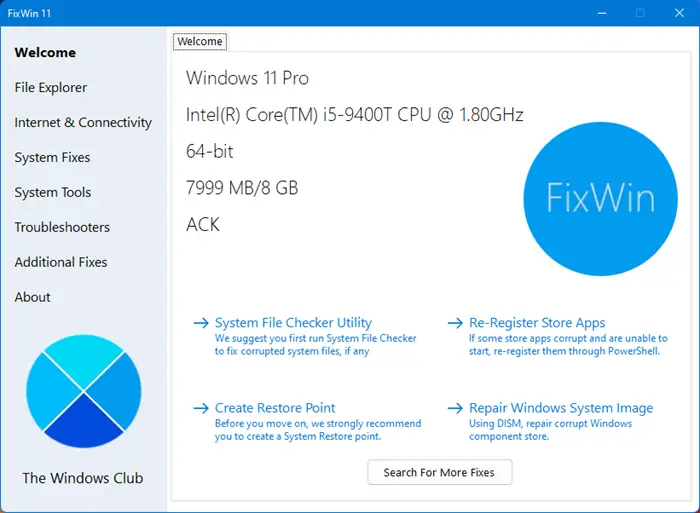
Лучшее программное обеспечение для ремонта ПК или инструмент для восстановления Windows для устранения проблем с Windows 11/10
Исправления разбиты на 6 вкладок:
- Проводник: предлагает исправления для решения проблем, связанных с проводником Windows 10.
- Интернет и подключение: позволяет решить проблемы с Интернетом, с которыми вы сталкиваетесь после обновления до Windows 10.
- Системные исправления: Предлагает исправления для нескольких распространенных проблем Windows и включает в себя возможность сбросить кэш эскизов, перерегистрировать все системные DLL-файлы и исправления для проблем с активацией Windows.
- Системные инструменты: предлагает исправить встроенные инструменты, которые могут работать неправильно. На новой вкладке «Дополнительная информация о системе» отображается определенная расширенная информация о вашей системе, например количество потоков в процессоре, количество логических процессоров, максимальное разрешение экрана, максимальная частота обновления и т. д.
- Средства устранения неполадок: в этом разделе представлены прямые ссылки для вызова встроенных средств устранения неполадок Windows и ссылки для загрузки других средств устранения неполадок, выпущенных Microsoft.
- Дополнительные исправления: предлагает несколько других исправлений для Windows 11 и Windows 10.
Что такое средство восстановления Windows FixWin?
FixWin — это бесплатный инструмент для восстановления Windows, который позволяет устранять проблемы, неполадки и проблемы с Windows одним щелчком мыши. Он обновлен до версии 11 и оптимизирован для поддержки операционных систем Windows 11 и Windows 10.
Программы для Windows, мобильные приложения, игры — ВСЁ БЕСПЛАТНО, в нашем закрытом телеграмм канале — Подписывайтесь:)
Как исправить проблемы с Windows 11 с помощью FixWin 11
- Сначала мы предлагаем вам запустить средство проверки системных файлов. Кнопка, представленная на странице приветствия, запустит sfc /scannow и проверит и заменит любые поврежденные системные файлы Windows. Ожидается, что это займет от 5 до 10 минут. Если вас попросят, перезагрузите компьютер.
- Если у вас возникли проблемы, связанные с приложениями Microsoft или Магазина, перерегистрируйте приложения Магазина. На странице приветствия есть кнопка, которая позволяет сделать это легко.
- Если вы столкнулись с серьезными проблемами с Windows 11/10, запуск утилиты DISM для восстановления образа системы Windows может быть действительно хорошей идеей. Кнопка для этого также была удобно размещена на странице приветствия.
- Затем мы настаиваем на том, чтобы вы создали точку восстановления системы. Предоставленная кнопка создаст его. Мы всегда рекомендуем вам создать его, прежде чем вносить какие-либо изменения в вашу систему. При желании или необходимости вы всегда можете вернуться к этой точке восстановления.
- Сделав это, примените не более одного исправления за раз и перезагрузите компьютер. Пожалуйста, проверьте, все ли вас устраивает; а если нет, у вас есть возможность немедленного восстановления.
- Если вы хотите сначала узнать, что делает каждое исправление, нажмите «?» Кнопка «Справка» рядом с кнопкой «Исправить». Всплывающее окно расскажет вам, что именно делает исправление. Двойной щелчок по нему скопирует команду в буфер обмена, что будет полезно, если вы хотите запустить исправления вручную.
- Некоторые проблемы не могут быть устранены одним щелчком мыши. Так что, если вы не найдете свое исправление здесь, нажмите кнопку «Искать другие исправления» на странице приветствия FixWin и выполните поиск и посмотрите, найдете ли вы то, что вам нужно.
Список исправлений для восстановления Windows 11/10, предлагаемых FixWin 11
Вот список исправлений, предлагаемых FixWin 11 для Windows 11 и Windows 10:
- Значок корзины отсутствует на рабочем столе
- Ошибка приложения WerMgr.exe или WerFault.exe
- Параметры папки или проводника отсутствуют на панели управления или были отключены администратором или вредоносным ПО
- Исправьте корзину, когда ее значок не обновляется автоматически
- Проводник не запускается при запуске в Windows
- Миниатюры не отображаются в проводнике
- Сбросить корзину. Корзина повреждена.
- CD- или DVD-привод не распознается Windows или другими программами
- Ошибка «Класс не зарегистрирован» в File Explorer или Internet Explorer
- Параметр «Показать скрытые файлы, папки и диски» не отображается в параметрах папки.
- Корзина недоступна в настройках значков на рабочем столе
Интернет и связь
- Контекстное меню правой кнопки мыши в Internet Explorer отключено
- Не удается подключиться к Интернету. Проблемы с интернет-протоколом (TCP/IP).
- Проблема с разрешением DNS. Исправьте это, очистив кеш преобразователя DNS
- Длинный список неудачных и установленных обновлений. Очистить историю обновлений Windows
- Проблема с настройками брандмауэра Windows. Сбросить настройки брандмауэра Windows
- Сбросить IE до конфигурации по умолчанию.
- Ошибки времени выполнения появляются в Internet Explorer во время серфинга
- Оптимизируйте максимальное количество подключений к каждому серверу для загрузки более двух файлов одновременно.
- Свойства обозревателя отсутствуют в настройках на вкладке «Дополнительно» диалогового окна «Свойства обозревателя».
- Восстановить Winsock (сбросить каталог)
- Telnet не распознается как внутренняя или внешняя команда
- Магазин компонентов Windows поврежден
- приложение «Сброс настроек»; Настройки не запускаются
- Отключить OneDrive; OneDrive работает в фоновом режиме и синхронизирует огромное количество файлов
- Меню «Пуск» не работает или не открывается
- Wi-Fi не работает после обновления
- Обновления Windows застряли при загрузке обновлений после обновления
- В Проводнике есть несколько записей OneDrive
- Песочница Windows не запустилась
- Ошибка Центра обновления Windows
- Сбой WslRegistrationDistribution с ошибкой
- Оставшееся время работы батареи не видно
- Проблема с загрузкой приложений из магазина. Очистить и сбросить кэш магазина
- Приложение не было установлено из Магазина Windows. Код ошибки: 0x8024001e
- Приложения Магазина Windows не открываются. Перерегистрируйте все приложения
- Сбросить кеш эскизов
- Перерегистрируйте все системные файлы DLL
- Устранение проблем с активацией Windows
- «Диспетчер задач отключен вашим администратором» или опция «Диспетчер задач» отключена
- «Командная строка отключена вашим администратором» и не может запустить какой-либо cmd или пакетный файл
- «Редактор реестра отключен вашим администратором»
- Включить оснастки MMC. Некоторые вирусы отключают оснастки, что препятствует запуску групповой политики (gpedit.msc) и аналогичных служб.
- Сбросьте поиск Windows до значений по умолчанию. Это устранит проблемы, связанные с поиском Windows.
- «Восстановление системы отключено вашим администратором. Пожалуйста, обратитесь к системному администратору.»
- Диспетчер устройств не работает должным образом и не показывает никаких устройств.
- Восстановление Защитника Windows. Сбросьте все настройки Защитника Windows по умолчанию.
- Центр поддержки и Центр безопасности Windows не распознают установленный антивирус или брандмауэр или по-прежнему идентифицируют старый антивирус как установленный.
- Сбросить настройки безопасности Windows
- На отдельной вкладке «Дополнительная информация о системе» вы можете увидеть характеристики вашей системы, такие как количество потоков в процессоре, количество логических процессоров, максимальное разрешение экрана, максимальная частота обновления и т. д.
Следующие встроенные средства устранения неполадок Windows можно запустить непосредственно из FixWin:
- Воспроизведение аудио
- Запись аудио
- Сила
- принтер
- Общие папки
- Домашняя группа
- Интернет-производительность
- Интернет-безопасность
- Настройки проигрывателя Windows Media
- Библиотека проигрывателя Windows Media
- DVD-проигрыватель Windows Media
- Интернет-соединения
- Оборудование и устройства
- Входящие подключения
- Обслуживание системы
- Сетевой адаптер
- Центр обновления Windows
- Поиск и индексация
- Плюс: ссылки на средства устранения неполадок, которые исправляют:
-
- Приложения Почта и Календарь аварийно завершают работу
- Приложение настроек не запускается
- Средство устранения неполадок принтера Windows 10
- Средство устранения неполадок приложений Магазина Windows 10
- Включить режим гибернации. Параметр гибернации отсутствует в параметрах выключения
- Восстановить диалоговое окно предупреждения об удалении Sticky Notes
- Aero Snap, Aero Peek или Aero Shake не работают
- Исправить поврежденные значки рабочего стола. Исправить и восстановить поврежденный кеш значков.
- Список переходов на панели задач отсутствует или не хранит список файлов MRU
- Уведомления отключены
- Доступ Windows Script Host отключен на этом компьютере
- Документы Office не открываются после обновления до Windows 10
- Образ восстановления не может быть записан. Код ошибки — 0x8004230c
- Проигрыватель Windows Media показывает следующую ошибку: «Произошла внутренняя ошибка приложения».
- FixWin также позволяет:
- Сбросить настройки групповой политики
- Сбросить папку catroot2
- Сбросить блокнот до настроек по умолчанию
- Сбросить использование данных
- Сбросить репозиторий WMI
- Сбросить корзину
- Сбросить Винсок
- Сбросить кэш Магазина Windows
- Сбросить кеш DNS
- Сбросить TCP/IP
- сбросить настройки Защитника Windows
- сбросить настройки брандмауэра Windows
- Приложение «Сбросить настройки»
- Сбросить историю обновлений Windows
- Сбросить папку SoftwareDistribution
- Сбросить настройки сенсорной панели
- Сброс настроек пароля Windows
- Сбросить настройки клавиатуры
- Сбросить настройки браузера Edge
- Сброс настроек прокси-сервера WinHTTP
- Сброс и перестроение кэша шрифтов и т. д.
Является ли средство FixWin для восстановления Windows бесплатным?
FixWin абсолютно бесплатен, и более того, это портативный инструмент для восстановления Windows, который не нужно устанавливать. Просто скачайте его и начните использовать.
FixWin 11 для Windows 11 и Windows 10 был разработан Парасом Сидху для The Windows Club. Однако FixWin может не запуститься, если вы изменили образ Windows с помощью сторонних инструментов, поскольку в нем могут отсутствовать некоторые основные компоненты, необходимые для работы FixWin, что может стать причиной сбоя.
Безопасен ли FixWin для Windows?
Да, конечно! Некоторое программное обеспечение безопасности может выдавать ложные срабатывания, потому что инструменту может потребоваться доступ и восстановление системных файлов. Но будьте уверены, что FixWin для Windows 11 и Windows 10 безопасен и чист.
Другие версии FixWin:
- Пользователи Windows 10 могут использовать FixWin 10 или более оптимизированную версию FixWin 11.
- Пользователи Windows 8.1 и Windows 8 должны продолжать использовать FixWin 2.2.
- Пользователям Windows 7 и Windows Vista следует использовать FixWin v1.2.
Чувствуете необходимость настроить ОС Windows?
Какое программное обеспечение для ремонта ПК лучше?
Без сомнения, FixWin — это официальное и очень популярное программное обеспечение для ремонта ПК, с помощью которого вы можете устранять и устранять проблемы, проблемы и проблемы Windows одним щелчком мыши. Он был одобрен и признан многими веб-сайтами. Все его функции абсолютно бесплатны!
Галерея скриншотов FixWin 11
Надеюсь, вы найдете FixWin полезным.
Где найти инструмент FixWin для восстановления Windows?
Лучше всего загрузить инструмент FixWin Windows Repair с TheWindowsClub.com, так как вы обязательно получите не только последнюю версию, но и чистую загрузку.
Могу ли я загрузить инструмент FixWin для восстановления Windows?
Вы можете бесплатно скачать инструмент FixWin Windows Repair с его домашней страницы на TheWindowsClub.com. Получите последнюю версию, и вы можете быть уверены, что это чистая загрузка!
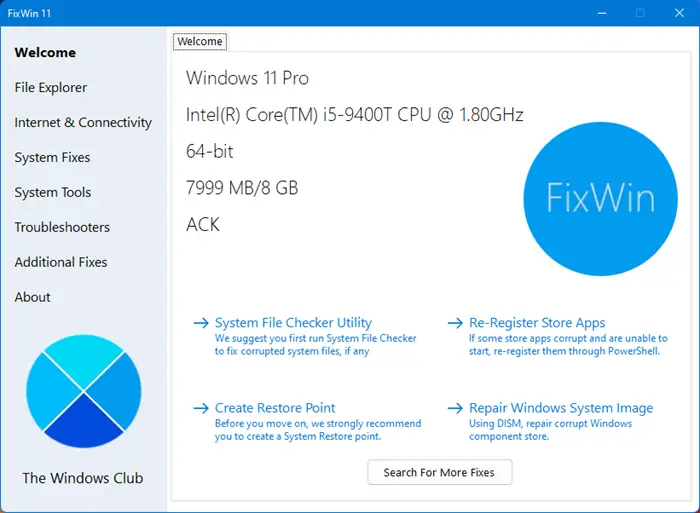
Программы для Windows, мобильные приложения, игры — ВСЁ БЕСПЛАТНО, в нашем закрытом телеграмм канале — Подписывайтесь:)
Источник: zanz.ru